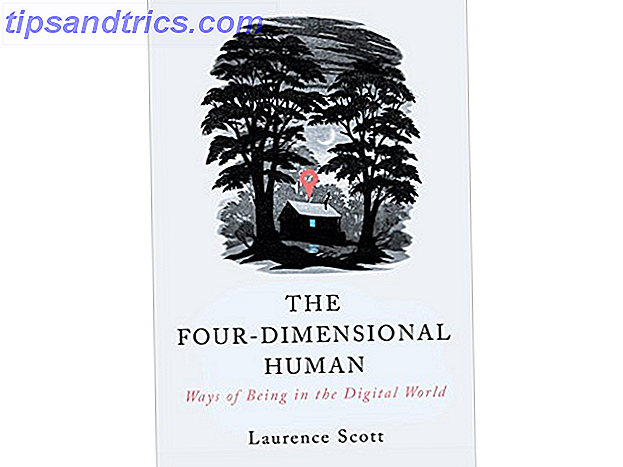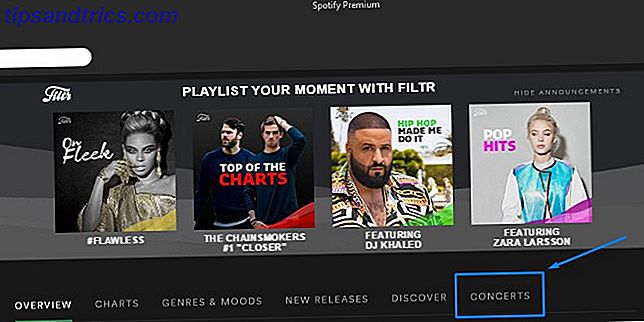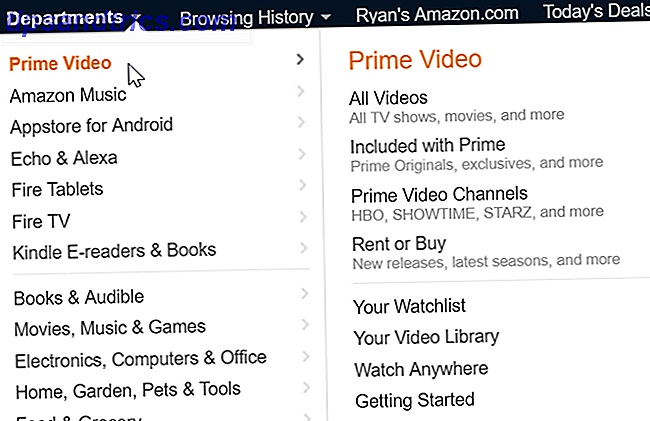De flesta Chrome-användare är bekanta med Chrome-webbläsarens flaggor, så att du får tillgång till experimentella inställningar och när de konfigureras korrekt hjälper du till att förbättra din webbläsarupplevelse.
Men du kanske inte vet att Microsoft Edge också innehåller en flaggmeny. Det är inte öppet annonserat Microsoft vill naturligtvis inte att människor ska ändra en inställning som kan krascha sitt system.
Men med lite vägledning kan du bli en mästare av Edges flaggor. Precis som i Chrome, om du ändrar rätt inställningar kommer du att märka en betydande ökning i din surfing njutning.
Låt oss ta en närmare titt. Här är flera dolda inställningar som förbättrar din Edge-webbläsare.
Så här öppnar du flaggmenyn i kant
För att komma till flaggmenyn i Microsoft Edge, skjul upp webbläsaren, skriv om: flaggor i adressfältet och tryck på Enter .
När menyn först laddas, ser du bara två avsnitt: Förhandsgranskning av utvecklarinställningar och standarder . För att komma till den fullständiga listan med flaggor, tryck Ctrl + Skift + D. Du måste starta om webbläsaren innan några ändringar du gör får effekt.
Varning: Inställningarna i flaggmenyn är experimentella och riktar sig främst till utvecklare. Som sådan kan de inte fungera som annonserade och kan försvinna utan varning. Fortsätt på egen risk.
1. WebRTC
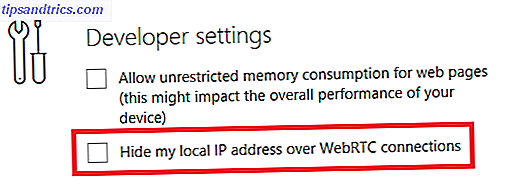
WebRTC är ett open source-projekt WebRTC Explained: Vad är detta API, och hur förändras det på Internet? WebRTC Explained: Vad är detta API, och hur förändras det på Internet? WebRTC tillåter utvecklare att bygga i realtidsprogram, till exempel MMORPG-spel och videokonferensverktyg, med hjälp av öppen webbteknologi, som HTML5, JavaScript och CSS. Läs mer som gör det möjligt för webbplatser att köra ljud och videokommunikation i realtid med hjälp av peer-to-peer-kommunikation (P2P). World Wide Web Consortium (W3C) ansvarar för dess standardisering.
I stort sett tillåter det röstsamtal, videochatt, P2P-fildelning och andra relaterade aktiviteter utan att behöva pluggar eller tredjepartsprogram.
Ur konsumentens synvinkel har den en fel. Som standard är din IP-adress synlig för alla som är anslutna till dig.
Om du leder till utvecklarinställningar> Dölj min lokala IP-adress via WebRTC-anslutningar kan du snabbt åtgärda felet.
2. TCP Snabb Öppna

TCP Fast Open är en förlängning av TCP-protokollet. Enkelt uttryckt är TCP en webbstandard som låter appar på din dator upprätta och behålla en nätverksanslutning. Det säkerställer att bytes utbytta är pålitliga och felfria.
TCP Fast Open räknar upp en TCP-anslutning med hjälp av en kryptografisk cookie för att aktivera datautbyte under TCP: s första handslag. Det skär ut den ursprungliga förseningen.
Så länge som både klienten och webbservern stöder TCP Fast Open, kommer du att se webbsidor ladda upp till 10 procent snabbare. Vissa rapporter hävdar även att förbättringarna kan vara så mycket som 40 procent.
För att permanent aktivera TCP Fast Open, gå till Diagnostics> Networking> Enable TCP Fast Open och välj Alltid på i rullgardinsmenyn.
3. Återställ gashandling

Render throttling är den första av två JavaScript-flaggor vi ska titta på. Tillsammans med CSS och HTML är JavaScript ett av de tre huvudspråken som används i webbdesign. Det gör det möjligt för webbsidor att vara interaktiva.
Låter bra. Men fångsten är att aktiv JavaScript kan vara ett betydande dränering på batterilivslängden. Om du är en flikskräpare som ofta befinner dig borta från en nätanslutning, kan JavaScript vara ansvarig för en stor del av din batteriförlust.
En lösning är att möjliggöra gjorda fläckar. Gå till Diagnostics> JavaScript och markera kryssrutan bredvid Tillåt att render pipeline ska spjällas för att förbättra batteriets livslängd .
4. Tabeller med låg effekt

Den andra JavaScript-flaggan som är värt att nämna är lågt energiläge för bakgrundsflikar. Det kommer att förbättra prestandan för din aktiva flik.
Tweak är speciellt användbart när man hanterar dåligt beteende sidor. Alltför många webbplatser levereras med JavaScript-tunga annonser och oändliga analytics-skript. Den här inställningen begränsar mängden CPU-ström som tilldelas dessa flikar, vilket gör att du surfar och förbättrar batteriets livslängd.
För att sätta på flaggan, navigera till Diagnostik> JavaScript> Tillåt bakgrundsflikar att sättas i lågt energiläge .
Var medveten om att inställningen kan ha negativa effekter på flikar som måste köra omfattande bakgrundsprocesser. Du kan till exempel hitta meddelanden försenas eller synkronisering sker inte så snabbt som du förväntar dig.
5. Inaktivera Microsoft Compatibility List

Miljontals webbplatser använder gammal teknik. Du kommer att snubbla över en om och om igen. För att se ett exempel på vad vi menar, kolla in vår lista över webbplatser från 1990-talet som fortfarande är online idag. Återupplev webben av 1990-talet genom att besöka dessa 9 gamla webbplatser. Upplev webben på 1990-talet genom att besöka dessa 9 gamla webbplatser. Dessa nio webbplatser var kanten tillbaka på dagen. De kom före tillkomsten av superlätt grafik och Web 2.0, men fungerar idag som nostalgiska påminnelser om hur långt webbutveckling har kommit. Läs mer .
Om den underliggande tekniken är för gammal kommer moderna webbläsare inte att kunna visa innehållet. För att bekämpa problemet utvecklade Microsoft en "kompatibilitetslista". Om en webbplats finns på listan, anpassar Edge koden så att den kan visa sidan.
Men listan lyfter frågor. Hur aktuellt är det? Microsoft kontrollerar webbplatser för uppdateringar? Och vad händer om en sida har uppdaterats men fortfarande finns på listan? Du vill inte använda kompatibilitetslistan i onödan; vissa sidelement kan inte visas korrekt om du gör det.
För att inaktivera listan, gå till Utvecklarinställningar> Använd Microsoft Kompatibilitetslista . Ja, du kan fortfarande snubbla över en udda sida som inte laddas, men om det är så dåligt, vill du förmodligen inte slösa din tid med det ändå.
Så här återställer du flaggor i kant
Har du blivit dig själv i en sylt? Om en av de flaggor du har aktiverat har orsakat problem, men du är inte säker på vilken som är fel, är den enklaste lösningen att återställa alla flaggor tillbaka till standardläget och börja om igen.
Återställa flaggor är enkelt. Ange flaggmenyn genom att ange om: flaggor i adressfältet och klicka helt enkelt på Återställ alla flaggor till standardknappen längst upp i fönstret.
Stäng av menyn Flagg i kant
Slutligen, låt oss snabbt titta på hur du inaktiverar flaggmenyn. Det kommer att förhindra att personer från misstag kommer in i menyn och ändrar din konfiguration.
Du måste använda Registerredigeraren - varnas om att byta fela registerinställningar kan få allvarliga konsekvenser för systemets stabilitet. Dubbelkoll på att du ändrar rätt värden innan du fortsätter och säkerhetskopierar alltid registret innan du gör några ändringar. Säkerhetskopiera och återställa Windows-registret Så här säkerhetskopierar du och återställer Windows-registret Att redigera registret låser upp några coola tweaks, men kan vara farligt. Så här säkerhetskopierar du registret innan du gör ändringar så att de enkelt återgår. Läs mer .
Tryck på Windows + R, skriv regedit och tryck på Enter . Gå sedan vidare till den här nyckeln:
Computer\HKEY_LOCAL_MACHINE\SOFTWARE\Policies\Microsoft 
Högerklicka på Microsoft och gå till Ny> Nyckel . Ring det till MicrosoftEdge . Högerklicka på MicrosoftEdge och återigen navigera till Ny> Nyckel . Ring det Main .
Markera Huvud och högerklicka i panelen till höger på skärmen. Gå till Nytt> DWORD (32-bitars) Värde och namnge det PreventAccessToAboutFlagsInMicrosoftEdge . Ställ in värdet till 1, och du är helt inställd.
För att vända processen, ta bort det nyskapade PreventAccessToAboutFlagsInMicrosoftEdge- värdet.
Prova webbläsaren nu och se om du kan upptäcka en ökning i prestanda. Det kanske inte är din huvudwebbläsare än, men Microsoft Edge är en kompatibel webbläsare. 10 Skäl du borde använda Microsoft Edge nu. 10 Skäl du borde använda Microsoft Edge. Microsoft Edge markerar en fullständig paus från Internet Explorer-varumärket och dödar en 20-årigt släktträd i processen. Det är därför du borde använda den. Läs mer med sin egen uppsättning fördelar.